Display VTV
このペインには、仮想テープボリューム (VTV) 情報が表示されます。
表示するには、ナビゲーションツリーで「Display」および「VTV」を選択します。
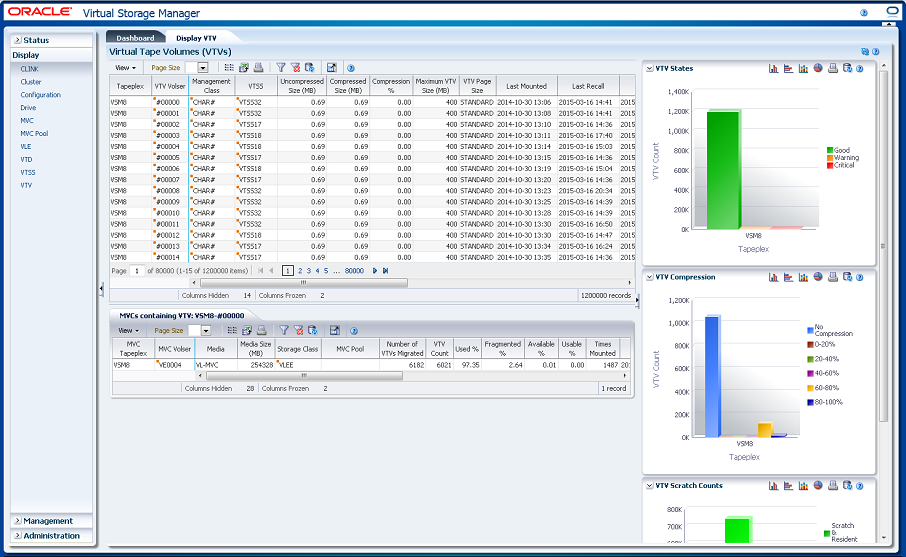
Virtual Tape Volumes (VTVs)
このデータ表には、VTV 情報が表示されます。
すべての列を表示するには、水平方向のスクロールまたは表の切り離しが必要になることがあります。
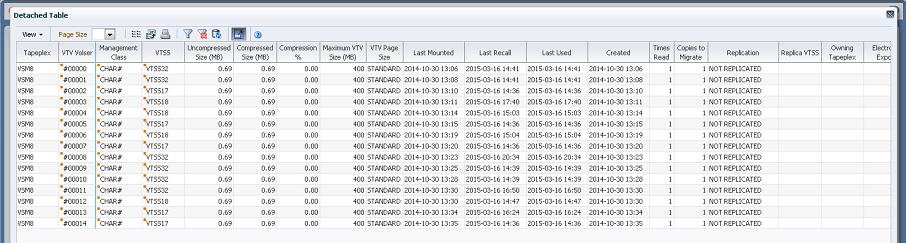
行をクリックすると、MVCs Containing VTVデータ表内にその VTV の MVC が表示されます。
一部のフィールドのステータスは、ステータスインジケータで要約されています。
| アイコン | 名前 | 説明 |
|---|---|---|
| Good | しきい値の違反が検出されていないことを示します。 | |
| Caution | 警告のしきい値を超えたことを示します。 | |
| Critical | クリティカルのしきい値を超えたことを示します。 | |
| Unknown | ステータスを検出できなかったことを示します |
ステータスインジケータをクリックすると、その詳細が表示されます。
任意の列ヘッダーの矢印をクリックして、データ表をその列の昇順または降順でソートします。
コンテキストメニューインジケータのあるフィールドでは、特定のデータ項目で管理コマンドを開始できます。フィールドを右クリックしてコンテキストメニューを表示し、目的のメニュー項目を選択します。
個々のデータ列のデータをフィルタして、特定の情報をさらに探し出すこともできます。この機能については、フィルタの使用を参照してください。
テーブルの列および説明は次のとおりです。
| 列 |
説明 |
|---|---|
| Tapeplex | この VTV が属する TapePlex の名前。 |
| VTV Volser | この VTV のボリュームシリアル番号。
コンテキストメニュー: 「Reconcile VTV」。 |
| Management Class | この VTV の管理クラスの名前。 |
| VTSS | この VTV が存在する VTSS。この VTV が移行されている場合は、その VTSS が最後に存在した VTSS。このフィールドが空である場合は、この VTV が存在しない (作成も使用もされていない、スクラッチされた、削除された) か、または手動でインポートされました。 |
| Uncompressed Size (MB) | この VTV の非圧縮サイズ (M バイト単位)。これは、アプリケーションプログラムによって認識された VTV のサイズです。 |
| Compressed Size (MB) | この VTV の圧縮サイズ (M バイト単位)。これは、MVC 上または VTSS 内で占有される生の容量です。 |
| Compression Percentage | 達成された VTV の圧縮率。これは、VTV の非圧縮サイズのパーセンテージとして表された、VTV の非圧縮サイズと VTV の圧縮サイズの違いです。0% の圧縮は、VTV 上で圧縮が不可能であったことを示します。 |
| Maximum VTV Size (MB) | VTV の最大 (圧縮) サイズ (M バイト単位) (400、800、2000、または 4000)。 |
| VTV Page Size | この VTV のページサイズ (「large」または「standard」)。 |
| Last Mounted | この VTV の内容がアプリケーションによるアクセスのために最後にマウントされた日付と時間。 |
| Last Recall | この VTV が MVC から元の VTSS に最後にリコールされた日付と時間。 |
| Last Used | この VTV が VTCS によって最後に操作された日付と時間。これには、VTV のマウント、移行、リコール、スクラッチなど、VTV のステータスを更新するほとんどの機能が含まれます。 |
| Created | この VTV の内容がアプリケーションによって最後に変更された日付と時間。 |
| Times Read | この VTV が読み取られた回数。 |
| Copies to Migrate | この VTV の移行コピーの数。 |
| Replication | この VTV のレプリケーションステータスを示します。
NOT REPLICATED: この VTV はまだレプリケートされていません。 REPLICATION REQUIRED: この VTV はレプリケートされる予定であり、処理のために現在キューに入れられています。 REPLICATION STARTED: レプリケーションはこの VTV に対してアクティブですが、まだ完了していません。 REPLICATED: この VTV は「Replica VTSS」列で識別される VTSS にレプリケートされました。 |
| Replica VTSS | レプリカ VTV が存在する VTSS。 |
| Owning Tapeplex | レプリカ VTV が存在する TapePlex の名前。 |
| Electronic Export | 電子エクスポートのステータスを示します。
EXPORT-NOT POSSIBLE: この VTV のリモート TapePlex へのエクスポートが試行されましたが、その要求は拒否されました。これは通常、リモート TapePlex 内に存在するこの VTV の別のコピーのためです。 EXPORT-REJECTED: 電子エクスポートがアクティブに拒否されました。これは、ターゲットの TapePlex が VTV のインポートを許可していないためか、またはコピーステータスとの衝突のためである可能性があります。 EXPORT-REQUIRED: この VTV は電子的にエクスポートされる予定であり、処理のために現在キューに入れられています。 EXPORT-STARTED: 電子エクスポートはこの VTV に対してアクティブですが、まだ完了していません。 |
| Initialized | この VTV が初期化されたかどうかを示します。VTCS が VTV を少なくとも 1 回使用している場合、その VTV は初期化されています。CONFIG ユーティリティーで定義されているが、まだ VTCS によって使用されていない VTV は初期化されていません。 |
| Avoid Early Mount | この VTV に対する並行リコールまたはマウントでエラーが検出されたかどうかを示します。検出された場合、この VTV に対するそれ以上の並行リコールまたはマウントアクティビティーは試行されません。 |
| Consolidated | VSM がこの VTV を統合したかどうかを示します。 |
| Fenced | VSM がこの VTV をフェンシングしたかどうかを示します。 |
| Imported | VSM がこの VTV を別の TapePlex からインポートしたかどうかを示します。インポートされた VTV は変更したり、スクラッチマウントに使用したりできません。 |
| Migrated | VSM がこの VTV を移行したかどうかを示します。 |
| Migration Pending | VTV 移行が保留中かどうかを示します。このステータスは、VTV が最初に作成されたときか、または VTV に再統合またはアーカイブが必要になったときに表示されます。この後者の場合は、個々の MVC コピーが「Reconcile」または「Deletion」を示すことがあります。 |
| Mounted | VTV が現在マウントされているかどうかを示します。 |
| New Create | この VTV が新しく作成されたかどうかを示します。 |
| Resident | この VTV が VTSS 上に存在するかどうかを示します。 |
| Scratch | この VTV がスクラッチボリュームであるかどうかを示します。 |
| Multiple Start | データセットがあるボリュームの最後から別のボリュームにまたがったときのマルチボリュームチェーンの先頭を追跡するために使用されます。 |
| Multiple Next | データセットがあるボリュームの最後から別のボリュームにまたがったときのマルチボリュームチェーンの最後を追跡するために使用されます。 |
| Refresh | 最後のリフレッシュの日付と時間。 |
「Columns Hidden」は、表で表示されていない列の数を示します。これらは、「View」メニューを使用して表示されます。
「Columns Frozen」は、水平方向のスクロールバーを動かしたときに固定される左側の列の数を示します。青色の縦線がこれらの列をほかと区切ります。
「View」メニューを使用して、次の操作を実行します。
| 「View」のオプション | 説明 |
|---|---|
| Scroll Table | スクロール機能を有効または無効にします。 |
| Columns | すべてまたは選択した列を表示し、非表示/表示ステータスを管理します |
| Detach | 表を別のウィンドウで表示します |
| Sort | 列を昇順または降順でソートします |
| Reorder Columns | 表示列の列シーケンスを選択します |
「Page Size」メニューを使用して、データ表ページに含める行の数を指定します。
複数のページがある場合は、表の最下部にある「Page」機能を使用してそれらの間を移動します。ページ番号を入力または選択するか、または矢印ボタンを使用してページのリストを前後に移動します。
表の上のアイコンをクリックして、次の操作を実行します。
| アイコン | 名前 | 説明 |
|---|---|---|
| Selected Row Data | 選択した行のデータを表示します | |
| Export to Excel | すべての行を Excel スプレッドシートにエクスポートします | |
| 出力可能なページとして表示します | ||
| Filter | フィルタの使用を参照してください | |
| Reset Filter | データフィルタをリセットします | |
| Refresh | VSM GUI データベースからのデータをリフレッシュします | |
| Detach | 別のウィンドウで表示します | |
| Help | VSM GUI のヘルプを表示します | |
| Run ELS | 必要な ELS コマンドを実行することによってデータをリフレッシュし、このページで参照されるすべてのデータベース表を更新します。 | |
| Close All Tabs | すべてのタブを閉じて、「Dashboard」のみを表示します |
MVCs Containing VTV
このデータ表には、Virtual Tape Volumes (VTVs)データ表で選択された VTV を含むすべての MVC のリストが表示されます。
すべての列を表示するには、水平方向のスクロールまたは表の切り離しが必要になることがあります。

行をクリックすると、VTVs on MVCデータ表内にその MVC の VTV が表示されます。
一部のフィールドのステータスは、ステータスインジケータで要約されています。
| アイコン | 名前 | 説明 |
|---|---|---|
| Good | しきい値の違反が検出されていないことを示します。 | |
| Caution | 警告のしきい値を超えたことを示します。 | |
| Critical | クリティカルのしきい値を超えたことを示します。 | |
| Unknown | ステータスを検出できなかったことを示します |
ステータスインジケータをクリックすると、その詳細が表示されます。
任意の列ヘッダーの矢印をクリックして、データ表をその列の昇順または降順でソートします。
コンテキストメニューインジケータのあるフィールドでは、特定のデータ項目で管理コマンドを開始できます。フィールドを右クリックしてコンテキストメニューを表示し、目的のメニュー項目を選択します。
個々のデータ列のデータをフィルタして、特定の情報をさらに探し出すこともできます。この機能については、フィルタの使用を参照してください。
テーブルの列および説明は次のとおりです。
| 列 |
説明 |
|---|---|
| Tapeplex | MVC が属する TapePlex。 |
| MVC Volser | MVC の volser。
コンテキストメニュー: 「Audit MVC Volser」、「MVC Drain」、「Reclaim」、「Reconcile」。 |
| Media | ボリュームのメディアタイプまたは記録技法。
「Need PTF」が表示されている場合、このホストはこのメディアタイプをサポートしていませんが、別のホストがこのメディアタイプをサポートしています。 |
| Media Size (MB) | MVC のサイズ (M バイト単位)。 |
| Storage Class | MVC を所有しているストレージクラス。MVC がストレージクラスのメンバーになるのは、移行された VTV を含んでいる場合だけです。
コンテキストメニュー: 「MVC Drain」、「Reclaim」、「Reconcile」。 |
| MVC Pool | MVC が含まれている MVC プールの名前。
コンテキストメニュー: 「MVC Drain」、「Reclaim」。 |
| Number of VTVs Migrated | この MVC に移行された現在の VTV の数。 |
| VTV Count | MVC 上のアクティブな VTV の数。 |
| Used Percentage | 現在の VTV によって使用されている MVC のパーセンテージ。 |
| Fragmented Percentage | 最新でない VTV を含む MVC のパーセンテージ。この領域は、それがリクレイムされるか、または MVC が排出されるまで使用できません。 |
| Available Percentage | 物理的に使用できる MVC のパーセンテージ。 |
| Usable Percentage | VTCS で使用できる MVC 上の領域のパーセンテージ。これは、物理的に使用可能な領域がまだ存在する場合でも 0 である可能性があります。たとえば、MVC あたりの VTV の上限に達した場合、使用可能なパーセンテージは 0 として報告されます。同様に、MVC に対してエラーが報告された場合、VTCS はこの MVC を出力に使用しないため、使用可能なパーセンテージは 0 として報告されます。 |
| Times Mounted | この MVC が MVC インベントリに追加されたあと、書き込みまたは読み取りのためにマウントされた回数。 |
| Last Mounted | この MVC が RTD にマウントされたか、またはマウントが試行された日付と時間。 |
| Last Migration | この MVC に対して VTV 移行が最後に実行された日付と時間。 |
| Last Drain/Reclaim | この MVC が排出またはリクレイム処理によって最後に処理され、そのテープの終わりのポインタがリセットされた日付と時間。 |
| VTSS Last Mounted | この MVC への移行を実行した最後の VTSS の名前。
コンテキストメニュー: 「Audit VTSS」、「Vary VTSS」。 |
| Initialized | この MVC の初期化ステータスを示します。「standard」、「partitioned」、「not initialized」のいずれかです。 |
| Audit | この MVC が現在監査されているか、または失敗した監査の対象になっていたかどうかを示します。この状態にある間、MVC は移行に使用されませんが、リコールには使用できます。固有の状態であり、CDS がまだ MVC の内容に追い付いていないため、リコールは失敗する可能性があります。この状態をクリアするには、この MVC に対して監査を再実行します。 |
| Broken | MVC、ドライブ、またはこの 2 つの組み合わせに問題があるかどうかを示します。VTCS は、この状態の MVC を避けようとします。この問題の原因が MVC である場合は、DRAIN(EJECT) コマンドを使用してサービスから MVC を削除します。この問題の原因が RTD である場合は、MVCMAINT ユーティリティーを使用して MVC の状態をリセットします。 |
| Consolidation | この MVC が統合 MVC であるかどうかを示します。 |
| Data Check | この MVC に対してデータチェック状態が報告されました。VTCS は、この状態の MVC の使用を避けようとします。この状態になる場合は、2 つの異なる RTD でデータ転送が失敗しています。
この状態をクリアするには、次のようにします。 MVC 上のすべての VTV が二重化されている場合は、「Eject」オプションなしで MVC 上で「MVC Drain」を使用します。これにより、すべての VTV が回復され、サービスから MVC が削除されます。 MVC 上に二重化されていない VTV が存在する場合は、MVC に対して VTCS AUDIT を実行します。この監査は失敗する可能性があります。監査のあと、MVCDRAIN (イジェクトなし) を実行します。これにより、データチェック領域の前にある VTV はブロック ID の昇順に、データチェック領域のあとにある VTV はブロック ID の降順にリコールされます。この順序で VTV を処理すると、VTCS がメディアからできるだけ多くの VTV を回復できるようになります。そのあと、まだ MVC 上に存在するすべての VTV についてデータを再作成する必要があります。 これはデータ転送を実行しているときに特定の障害が発生したことを示しますが、メディアの障害ではないことがあります。RTD が仕様外のメディアにデータを書き込んでいる可能性もあります。そのため、障害のパターンが重要です。例として、多数のドライブやボリュームで突然、大量の DATA CHECK 状態が発生する場合があります。 |
| Deduplication | この MVC が複製解除されているかどうかを示します。 |
| Drain | この MVC が現在、排出またはリクレイム処理の対象であるかどうかを示します。処理が失敗した場合、MVC は保護手段としてこの状態のままになることがあります。この状態をクリアするには、MVC に対して MVCDRain を実行します。 |
| Eject | この MVC が取り出されたかどうかを示します。 |
| Export | この MVC がエクスポート MVC であるかどうかを示します。 |
| Full | この MVC 上に空き領域がないかどうかを示します。 |
| Invalid MIR | VTCS が 9x40 メディアの MIR (メディア情報レコード) が無効であることを示すステータスを RTD から受信したかどうかを示します。MIR が無効でもデータへのアクセスは妨げられませんが、テープ上のレコードへのアクセス中に重大なパフォーマンスの問題が発生する可能性があります。この MVC は、有効な MIR エントリが含まれていないテープの領域に対して高速検索を実行できません。
VTCS は、この状態の MVC を避けようとします。リコールでは、VTV が複数の MVC 上に存在する場合、VTCS は無効な MIR を含む MVC の前に有効な MIR を含む MVC を選択します。移行がテープの先頭から開始される場合を除き、VTCS は無効な MIR を含む MVC を移行に使用しないようにします。テープの先頭から移行した場合は、MIR が修正されます。VTCS は、無効な MIR の状態をマウント時またはマウント解除時のどちらかに検出します。マウント時に検出され、別の MVC で操作を完了できる場合、VTCS は最初の MVC をマウント解除して代替 MVC を選択します。 代替 MVC に切り替える VTCS の機能はごく限られています。つまり、これは主に移行と仮想マウントに使用されます。無効な MIR を含む MVC については、エラーの原因 (メディアまたはドライブの問題である可能性があります) を特定し、そのエラーを修正します。無効な MIR を含む MVC を回復するには、VTCS 監査を使用して、テープの最後まで MVC を読み取ります。メディアが問題である場合は、MVCDRAIN EJECT を実行して VTV をリコールし、MVC プールから MVC が削除されるようにします。 |
| Lost | VTCS が MVC のマウントを試行し、15 分のタイムアウト期間内にそのマウントが完了しなかったかどうかを示します。ハードウェアの問題、HSC の問題、または MVC の ACS からの削除の組み合わせが発生した可能性はありますが、VTCS には特定のエラー報告がありませんでした。VTCS は、この状態の MVC の使用を避けようとします。エラーの原因を特定し、それを修正します。
次のイベントの場合は、VTCS MVCMAINT ユーティリティーを使用して LOST(OFF) を設定することもできます。 すでに解決されている LSM の障害またはドライブエラーのために LOST(ON) が設定された場合。 MVC が ACS の外部にあったために LOST(ON) が設定され、その MVC が再入力されている場合。 そのあとに MVC のマウントが要求され、これが成功した場合、この状態は VTCS によって自動的にクリアされます。 |
| Maximum VTV | この MVC が VTV の最大数に達したかどうかを示します。 |
| Mounted | この MVC が RTD にマウントされているかどうかを示します。 |
| Protected | この MVC が保護されているかどうかを示します。 |
| Read-only | この MVC が読み取り専用とマークされているかどうかを示します。
これが、MVC がエクスポートまたは統合プロセスのターゲットになっているためである場合、読み取り専用状態によって MVC はそれ以上更新されなくなります。 MVC メディアがファイル保護に設定されている場合は、エラーを修正し、MVCMAINT ユーティリティーを使用して READONLY(OFF) を設定します。MVC に VTCS による MVC の更新を可能にする適切な SAF ルールが設定されていない場合は、エラーを修正し、MVCMAINT ユーティリティーを使用して READONLY(OFF) を設定します。 |
| Retired | この MVC が耐用期限切れになり、VTCS によってその有効寿命の終わりに達したと見なされているかどうかを示します。VTCS はこの MVC からリコールしますが、この MVC には移行しません。この MVC をできるだけ早く置き換えてください。これを実行したら、MVCMAINT ユーティリティーを使用して RETIRED(OFF) を設定します。 |
| Usable | この MVC を移行に使用できるかどうかを示します。 |
| Warranty Expired | この MVC の保証が期限切れになっているかどうかを示します。VTCS は引き続きこの MVC を使用しますが、その MVC が「Retired」状態に達したときに置き換えるための計画を作成し始めるようにしてください。 |
| Last Verified | この MVC に対して VTV メディアの確認が最後に実行された日付と時間。この日付には、MVC の内容が有効であることを VTCS が認識した最後の時間が反映されます。 |
| ACS | この MVC が存在する ACD ID。 |
| VLE | この MVC が存在する VLE。 |
| Consolidated Date | 統合 MVC の場合は、統合の日付と時間。 |
| EOT Block ID | テープの終わりのブロック ID。 |
| EOT Partition ID | テープの終わりのパーティション ID。 |
| Block ID First Space | この MVC 上の最初の領域のブロック ID。 |
| Refreshed | データが格納されたか、または最後に更新された日付と UTC 時間。 |
「Columns Hidden」は、表で表示されていない列の数を示します。これらは、「View」メニューを使用して表示されます。
「Columns Frozen」は、水平方向のスクロールバーを動かしたときに固定される左側の列の数を示します。青色の縦線がこれらの列をほかと区切ります。
「View」メニューを使用して、次の操作を実行します。
| 「View」のオプション | 説明 |
|---|---|
| Scroll Table | スクロール機能を有効または無効にします。 |
| Columns | すべてまたは選択した列を表示し、非表示/表示ステータスを管理します |
| Detach | 表を別のウィンドウで表示します |
| Sort | 列を昇順または降順でソートします |
| Reorder Columns | 表示列の列シーケンスを選択します |
「Page Size」メニューを使用して、データ表ページに含める行の数を指定します。
複数のページがある場合は、表の最下部にある「Page」機能を使用してそれらの間を移動します。ページ番号を入力または選択するか、または矢印ボタンを使用してページのリストを前後に移動します。
表の上のアイコンをクリックして、次の操作を実行します。
| アイコン | 名前 | 説明 |
|---|---|---|
| Selected Row Data | 選択した行のデータを表示します | |
| Export to Excel | すべての行を Excel スプレッドシートにエクスポートします | |
| 出力可能なページとして表示します | ||
| Filter | フィルタの使用を参照してください | |
| Reset Filter | データフィルタをリセットします | |
| Refresh | VSM GUI データベースからのデータをリフレッシュします | |
| Detach | 別のウィンドウで表示します | |
| Help | VSM GUI のヘルプを表示します | |
| Run ELS | 必要な ELS コマンドを実行することによってデータをリフレッシュし、このページで参照されるすべてのデータベース表を更新します。 | |
| Close All Tabs | すべてのタブを閉じて、「Dashboard」のみを表示します |
VTV States
このグラフには、TapePlex ごとの VTV の数が、「Warning」、「Critical」、または「Good」として要約された現在の状態とともに表示されます。
「Warning」には、「Migrate Pending」状態にある VTV が含まれています。
「Critical」には、「Avoid Early Mount」または「Fenced」状態にある VTV が含まれています。
「Good」には、上のどの状態にもない VTV が含まれています。
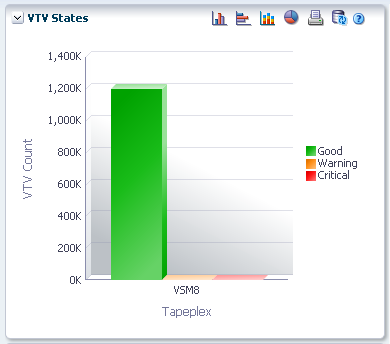
マウスのポインタをオブジェクトの上に置くと、そのオブジェクトのサマリーデータが表示されます。
マウスのポインタをラベルの上に置くと、グラフ上の関連するオブジェクトが強調表示されます。
オブジェクトをクリックすると、データ表がそのオブジェクトでフィルタ処理されます。
グラフの上のアイコンをクリックして、次の操作を実行します。
| アイコン | 名前 | 説明 |
|---|---|---|
| 縦棒グラフ | グラフを縦棒グラフとして表示します | |
| 横棒グラフ | グラフを横棒グラフとして表示します | |
| 積み上げ棒グラフ | グラフを積み上げ棒グラフとして表示します | |
| 円グラフ | グラフを円グラフとして表示します | |
| 出力可能なページとして表示します | ||
| Refresh | VSM GUI データベースからのデータをリフレッシュします | |
| Help | VSM GUI のヘルプを表示します | |
| Run ELS | 必要な ELS コマンドを実行することによってデータをリフレッシュし、このページで参照されるすべてのデータベース表を更新します。 | |
| Close All Tabs | すべてのタブを閉じて、「Dashboard」のみを表示します |
VTV Compression
このグラフには、TapePlex ごとの VTV の数が圧縮率の範囲でソートされて表示されます。
表示するには、ナビゲーションツリーで「Display」および「VTV」を選択します。
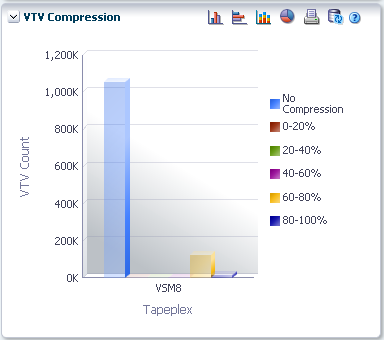
マウスのポインタをオブジェクトの上に置くと、そのオブジェクトのサマリーデータが表示されます。
マウスのポインタをラベルの上に置くと、グラフ上の関連するオブジェクトが強調表示されます。
オブジェクトをクリックすると、データ表がそのオブジェクトでフィルタ処理されます。
グラフの上のアイコンをクリックして、次の操作を実行します。
| アイコン | 名前 | 説明 |
|---|---|---|
| 縦棒グラフ | グラフを縦棒グラフとして表示します | |
| 横棒グラフ | グラフを横棒グラフとして表示します | |
| 積み上げ棒グラフ | グラフを積み上げ棒グラフとして表示します | |
| 円グラフ | グラフを円グラフとして表示します | |
| 出力可能なページとして表示します | ||
| Refresh | VSM GUI データベースからのデータをリフレッシュします | |
| Help | VSM GUI のヘルプを表示します | |
| Run ELS | 必要な ELS コマンドを実行することによってデータをリフレッシュし、このページで参照されるすべてのデータベース表を更新します。 | |
| Close All Tabs | すべてのタブを閉じて、「Dashboard」のみを表示します |
VTV Counts
このグラフには、TapePlex ごとの VTV スクラッチと常駐の数が現在のステータスでソートされて表示されます。
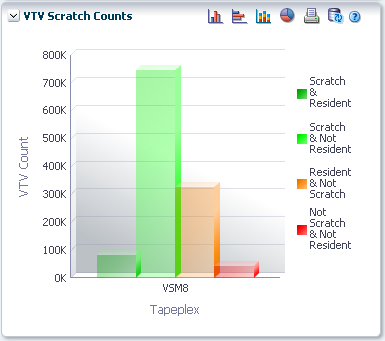
マウスのポインタをオブジェクトの上に置くと、そのオブジェクトのサマリーデータが表示されます。
マウスのポインタをラベルの上に置くと、グラフ上の関連するオブジェクトが強調表示されます。
オブジェクトをクリックすると、データ表がそのオブジェクトでフィルタ処理されます。
グラフの上のアイコンをクリックして、次の操作を実行します。
| アイコン | 名前 | 説明 |
|---|---|---|
| 縦棒グラフ | グラフを縦棒グラフとして表示します | |
| 横棒グラフ | グラフを横棒グラフとして表示します | |
| 積み上げ棒グラフ | グラフを積み上げ棒グラフとして表示します | |
| 円グラフ | グラフを円グラフとして表示します | |
| 出力可能なページとして表示します | ||
| Refresh | VSM GUI データベースからのデータをリフレッシュします | |
| Help | VSM GUI のヘルプを表示します | |
| Run ELS | 必要な ELS コマンドを実行することによってデータをリフレッシュし、このページで参照されるすべてのデータベース表を更新します。 | |
| Close All Tabs | すべてのタブを閉じて、「Dashboard」のみを表示します |